Windows 10 démarre assez rapidement lorsqu'il est nouvellement installé. Cependant, à mesure que vous installez davantage d'applications, le démarrage de Windows peut devenir extrêmement lent au fil du temps.
Chaque application qui démarre automatiquement en arrière-plan utilise une capacité précieuse du processeur.
Cette instruction contient un conseil utile sur la façon d'utiliser le vitesse de démarrage sous Windows 10 peut garder.
Au fur et à mesure que vous avez installé davantage de programmes, vous avez peut-être remarqué que le temps de démarrage, autrefois rapide, prend désormais sensiblement plus de temps. La raison en est que de nombreux programmes ajoutent des fichiers au processus de démarrage de Windows 10.
Certains de ces fichiers sont très utiles, comme la mise à jour de votre logiciel antivirus ou le lancement et la synchronisation de Dropbox, OneDrive et Google Drive ; d'autres vérifient les mises à jour logicielles ou initialisent les pilotes pour le matériel rarement utilisé.
Certains fabricants de logiciels, comme Apple et Adobe, installent souvent plusieurs fichiers de démarrage à la fois. Ce logiciel ralentit considérablement le démarrage, mais certains sont également nécessaires au maintien des fonctionnalités.
Il est bon de vérifier de temps en temps les applications de démarrage pour voir si des applications en cours de démarrage que vous n'utilisez pas du tout ou que vous utilisez rarement. Cela vous permet d'empêcher Windows 11 de démarrer lentement et accélère ainsi le processus de démarrage.
Désactiver les programmes de démarrage
Pour commencer, faites un clic droit sur le bouton Démarrer et sélectionnez Gestion des tâches dans le menu.
Le Gestionnaire des tâches vous montre une liste des programmes en cours d'exécution. Pour voir plus de détails, cliquez sur le bouton « Plus de détails » en bas de l'écran dans le gestionnaire de tâches.
Dans la vue plus détaillée, vous voyez non seulement les applications, mais également tous les autres services et routines que Windows exécute actuellement.
Cependant, ce que nous voulons voir se trouve dans l’onglet Démarrage, cliquez sur l’onglet Démarrage.
Dans l'onglet Démarrage, vous verrez une liste des applications qui s'exécutent à chaque démarrage de Windows. La colonne de gauche contient le nom de l'application,
suivi du nom du fabricant puis du statut : activé ou désactivé. La colonne de droite montre l'impact sur la vitesse de démarrage.
Ensuite, vous examinez la liste des applications et décidez des programmes dont vous avez besoin et de leur impact sur la vitesse de démarrage sous Windows.
Des applications comme iTunes Helper et des applications de stockage dans le cloud comme OneDrive, Google Cloud, etc. en sont un bon exemple.
Une fois que vous avez vérifié l'application et son impact, sélectionnez l'application et cliquez sur le bouton Désactiver.
Il est également possible de désactiver toutes les applications en toute sécurité. Cependant, je vous recommande d'utiliser un logiciel de mise à jour tel que le programme de mise à jour de Google Chrome et antivirus le logiciel ne peut pas être désactivé.
Lorsque vous installez une nouvelle application, c'est une bonne idée d'avoir le
revérifiez la liste de démarrage des applications et désactivez le fichier de démarrage si nécessaire. De cette façon, vous effectuez une maintenance manuelle des fichiers de démarrage et vous avez le moins de risques de retards lors du démarrage de Windows.
J'espère que cela vous a aidé. Merci pour la lecture.


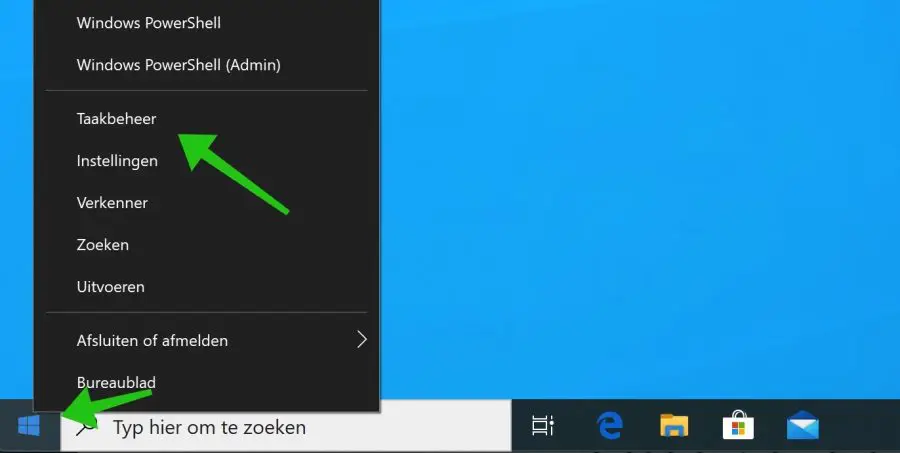
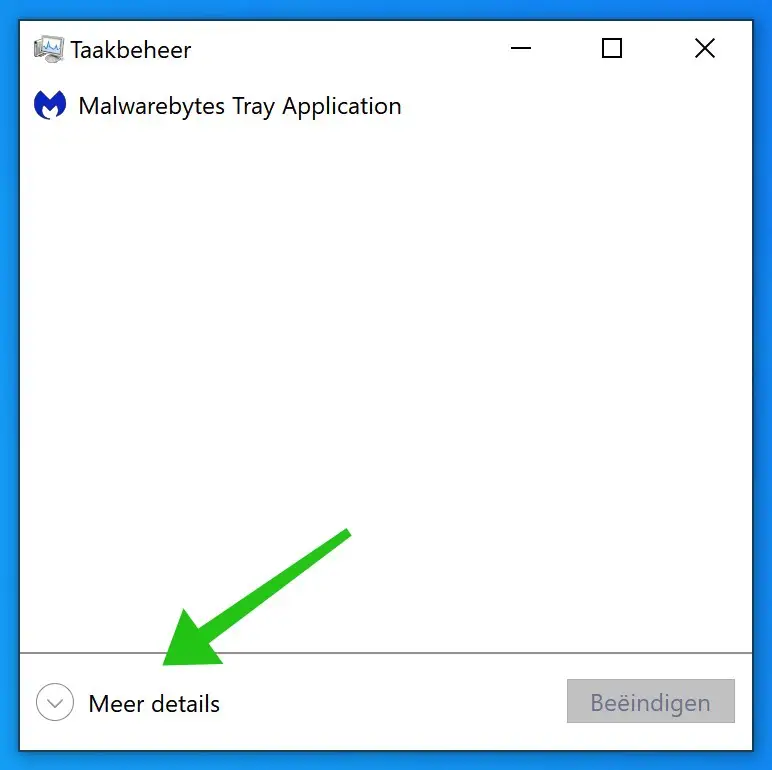
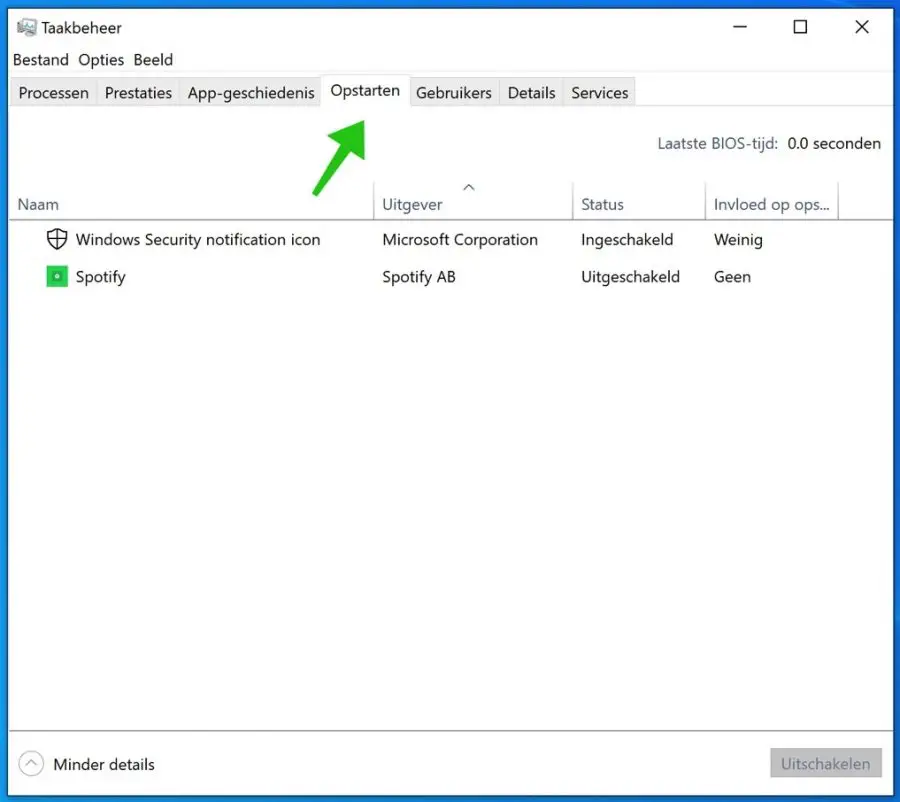
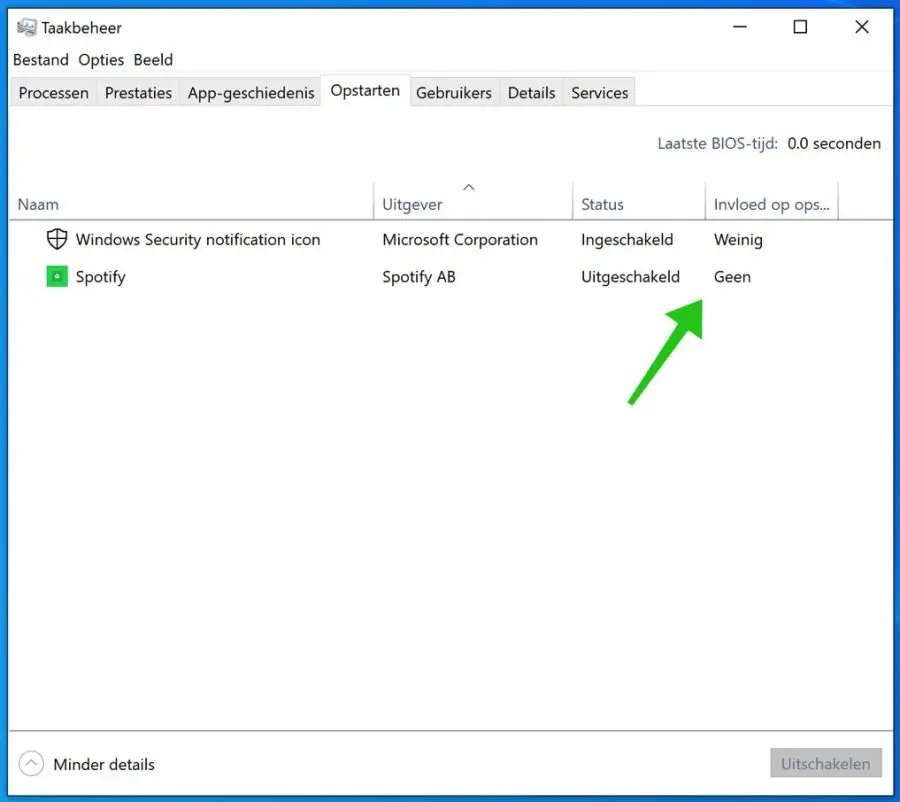
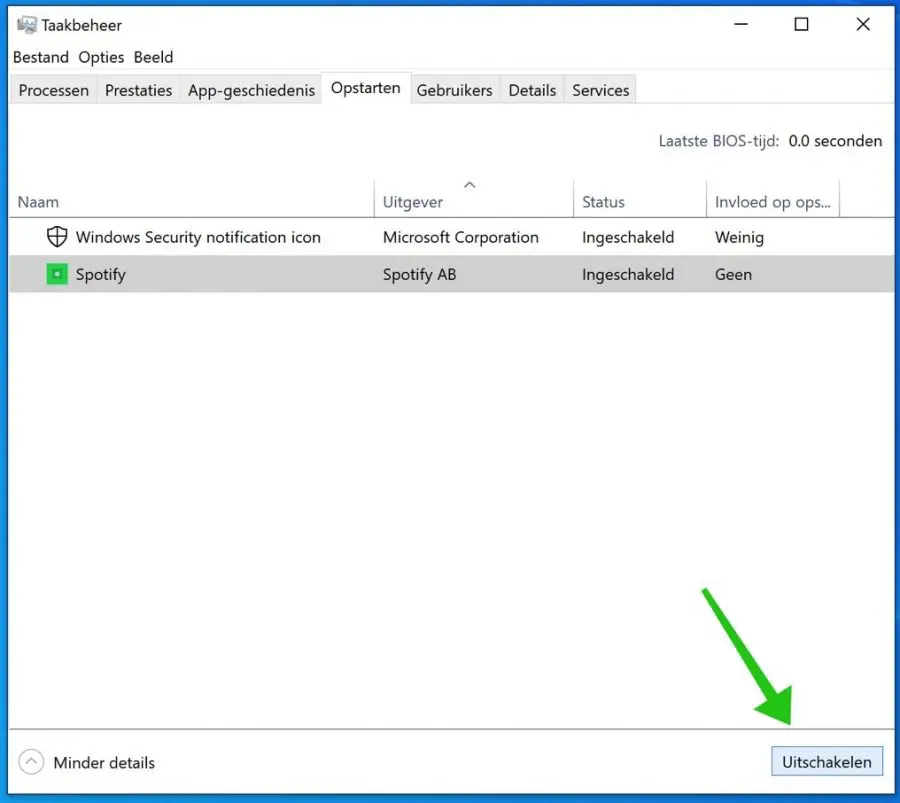
Je souhaite télécharger iTunes et iCloud, mais pas avec l'application du Microsoft Store. Comment puis-je y parvenir ?
Bonjour, voici les téléchargements.
iCloud pour Windows: https://secure-appldnld.apple.com/windows/061-91601-20200323-974a39d0-41fc-4761-b571-318b7d9205ed/iCloudSetup.exe
iTunes pour Windows: https://support.apple.com/nl-nl/HT210384
Bonne chance! Salutations, Stéphane